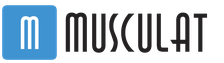Trage la cel mai mare risc în cs 1.6. Setări de fotografiere. Fps și rate
Fiecare jucător experimentat Counter-Strike înțelege, fără îndoială, importanța configurațiilor. Acest lucru se datorează faptului că există o legătură incontestabilă între „abilitatea” (capacitatea de a juca) și configurație (setări). La urma urmei, totul depinde de modul în care este configurat jocul tău: calitatea fotografierii, netezimea confortabilă a jocului, controale convenabile și tot felul de alte aspecte. Dacă doriți să vă îmbunătățiți filmarea, cu siguranță ați ajuns în locul potrivit.
După cum probabil ați înțeles deja, config este un fișier de configurare care conține setările jocului. Configurațiile se află în folderul " cstrike" Configurare standard - config.cfg.
Apropo, setările de configurare pentru Steam și Non-Steam nu sunt diferite
Configurațiile sunt clasificate în 2 grupuri în funcție de zona aplicată:
De ce trebuie să personalizați configurația pentru dvs.?
Sunt 3 tipuri de oameni:
- Cei care părăsesc configurația standard
- Cei care descarcă configurația jucătorilor profesioniști (jucătorii obișnuiți pot și)
- Cei care personalizează configurația special pentru ei înșiși
Câteva cuvinte despre fiecare dintre aceste tipuri:
Dintre aceste trei tipuri de oameni, primele suferă, evident, cel mai mult. La urma urmei, rularea cu configurația standard este strict contraindicată! Luați, de exemplu, grafica jocului la setările standard - luminozitatea acolo este destul de scăzută, la care locurile întunecate sunt greu de văzut (de exemplu, „întunericul” pe praf2).
Urmează cei care descarcă configurațiile profesioniștilor. Astfel de oameni pot obține rezultate mai bune decât primii datorită faptului că în configurațiile jucătorilor profesioniști, filmările și grafica sunt cel puțin configurate. Dar tot nu este cea mai buna alegere, pentru că în configurațiile altor persoane puteți pur și simplu să vă confundați cu controalele. Și fiecare persoană este obișnuită cu propriul management individual. De exemplu, în configurația lui Edward, ghemuirea are loc pe butonul Caps Lock. Vă asigur că aceasta este doar preferința lui de dragul confortului. Nu are rost să reînveți totul și să te obișnuiești cu diferite setări.
Ei bine, al treilea tip de oameni, după cum s-ar putea presupune din cele de mai sus, câștigă. Personalizați configurația pentru a vă potrivi - pentru a se potrivi cum vă simțiți deja confortabil în joc.
- Studiați lista tuturor setărilor utilizate în configurație, înlocuindu-vă mental valorile.
- Descărcați 1-2 configurații ale jucătorilor care, în opinia dvs., joacă bine. Le puteți descărca.
- Deschideți fișierul în care vom configura configurația (fie deschideți pur și simplu config.cfg, fie creați-vă propriul fișier cu extensia .cfg).
- Începeți configurarea: uitați-vă la comenzi, înlocuiți-vă valoarea. În comenzile importante sau controversate, în care nu sunteți sigur de sens, uitați-vă la configurațiile descărcate ale jucătorilor profesioniști. Vă asigur că vor fi multe astfel de valori)
Deci, să trecem direct la configurarea configurațiilor.
Mai jos sunt toate setările care pot fi utilizate în configurația jocului. Setările sunt bine comentate în limba rusă, așa că le puteți copia complet în configurația dvs., astfel încât atunci când editați un fișier să știți întotdeauna ce face fiecare opțiune.
// Acest fișier este suprascris de fiecare dată când vă schimbați setările în joc.
// Adăugați setările dvs. în fișierul „userconfig.cfg”.
// șterge toate setările butoanelor specificate anterior
dezlega
// arată tabelul cu scorul jocului (lista jucătorilor cu fragmente și ping)
bind „TAB” „+showscores”
bind "ENTER" "+atack"
// anulează selecția (afișează și meniul jocului)
bind „ESCAPE” „cancelselect”
// a sari
lega "SPAȚIU" "+sări"
// aplecă-te
lega """ "+mutare"
bind "+" "sizeup"
// achiziționați 1 clip pentru arma principală (mitralieră, pușcă sau pușcă)
bind "," "buyammo1"
lega "." "buyammo2"
// intinde-te
bind "/" "+movedown"
// comută la SLOT 0
legați „0” „slot10”
// comută la SLOT 1
legați „1” „slot1”
// comută la SLOT 2
legați „2” „slot2”
// comută la SLOT 3
lega "3" "slot3"
// comută la SLOT 4
lega "4" "slot4"
// comută la SLOT 5
lega "5" "slot5"
// comută la SLOT 6
lega "6" "slot6"
// comută la SLOT 7
lega "7" "slot7"
// comută la SLOT 8
lega "8" "slot8"
// comută la SLOT 9
lega "9" "slot9"
// controlează navigarea în sus/jos cu mouse-ul
lega ";" „+mlook”
//creșterea rezoluției jocului (creșterea dimensiunii ecranului, dar scăderea FPS)
bind "=" "sizeup"
bind "[" "invprev"
bind "]" "invnext"
// arată consola de jocuri
bind "`" "toggleconsole"
// mută la stânga
bind "a" "+moveleft"
// afișează meniul de cumpărare a armelor
lega "b" "cumpără"
// afișează meniul comenzilor radio de tip 3
bind "c" "radio3"
// se deplasează la dreapta
bind "d" "+moveright"
// butonul de acțiune/utilizare
// folosit pentru a deschide uși, a dezamorsa bombe, a apăsa butoane etc.
bind "e" "+folosește"
// aprinde/oprește lanterna
lega "f" "impuls 100"
// aruncă la pământ arma actuală
bind "g" "drop"
// afișează meniul de comandă al jucătorului
bind "h" "+meniu de comandă"
bind "i" "showbriefing"
// aplauze
lega "j" "vesel"
// arată „scurtul” hărții - o descriere a hărții de la dezvoltatori
bind "l" "showbriefing"
// afișează meniul pentru schimbarea comenzii
lega "m" "alege echipa"
// pornește/oprește dispozitivul de vedere pe timp de noapte
bind "n" "nightvision"
// afișează meniul pentru achiziționarea de echipamente (cască, armură, scut, dispozitiv de vedere pe timp de noapte etc.)
bind "o" "buyequip"
// ridică ultima armă folosită
lega "q" "lastinv"
// reîncărcarea armelor (schimbarea clipurilor)
bind "r" "+reîncărcare"
// mergi inapoi
bind "s" "+back"
// desenați un logo (trebuie să vă apropiați de perete sau să îndreptați vederea spre pământ)
lega "t" "impuls 201"
// chat în echipă (le scriem doar jucătorilor echipei noastre)
bind "u" "messagemode2"
// mișcare înainte
bind "w" "+forward"
// afișează meniul comenzilor radio de tip 2
bind "x" "radio2"
// chat general (le scriem tuturor jucătorilor de pe server)
bind "y" "messagemode"
// afișează meniul comenzilor radio de tip 1
bind "z" "radio1"
// arată consola de jocuri
bind "~" "toggleconsole"
// mișcare înainte
bind „UPARROW” „+forward”
// mergi inapoi
lega „DOWNASTROW” „+back”
// mută la stânga
legați „LEFTARROW” „+stânga”
// se deplasează la dreapta
legați „RIGHTARROW” „+dreapta”
// strafe sau offset
// folosit, de regulă, pe serverele kreedz pentru a accelera mișcarea la sărituri
bind "ALT" "+strafe"
// Genuflexiune
bind „CTRL” „+duck”
// trece de la alergare la mers pe jos
// cu tasta Shift apăsată, mișcarea va fi silențioasă, dar și lentă
bind „SHIFT” „+viteză”
// cumpărare automată la începutul rundei - va fi cumpărat orice pentru care sunt destui bani
// Pușcă M4A1 (pentru CT) sau AK-47 (pentru T), toate clemele pentru cartuș, armură
bind "F1" "autobuy"
// repetă achiziția care a fost făcută în runda anterioară a jocului
lega "F2" "recumpără"
// cumpărați 1 clip pentru un pistol
lega "F3" "buyammo2"
// faceți o captură de ecran (captură de ecran) și salvați-o în folderul jocului
legați „F5” „instantaneu”
// salvare rapida
// aplicabil numai pentru Half Life
bind „F6” „salvare rapid”
// activează tastatura pentru a vizualiza ecranul (nu folosi mouse-ul)
bind "INS" "+klook"
// uita-te jos
bind „PGDN” „+lookdown”
// priveşte în sus
bind „PGUP” „+căutare”
// centrează vizualizarea ecranului playerului
bind "END" "centerview"
//treceți la următoarea armă
bind "MWHEELDOWN" "invnext"
//treceți la arma anterioară
lega "MWHEELUP" "invprev"
// atac (împușcare cu o armă, înjunghiere, aruncare de grenade)
leagă „MOUSE1” „+atac”
// atac alternativ
// puneți/scoateți amortizorul, arătați scopul unei puști cu lunetă etc.
leagă „MOUSE2” „+atack2”
// pauză în joc
// aplicabil numai pentru Half Life
lega "PAUZĂ" "pauză"
// ce să faci cu arma pe care tocmai ai luat-o
// 1 - ridica, 0 - nu ridica
_cl_autowepswitch „1”
// setarea coeficientului de avans al sunetului
// necesar pentru a elimina întârzierea sunetului
_snd_mixahead „0.1”
ati_npatch „1.0”
// setare pentru placa video ATI responsabilă pentru sensibilitatea mouse-ului
// setați la „0” dacă aveți o placă video NVIDEA
ati_subdiv „2.0”
// reglează volumul sunetului de fundal
// setați la „0” dacă doriți să dezactivați
bgmvolume „1.000000”
// setează culoarea de jos a modelului playerului
culoarea de jos „6”
// reglează luminozitatea ecranului
luminozitate "3"
// descărcați fișiere de pe server (hartă, model etc.) în timp ce încărcați harta
cl_allowdownload „1”
// setarea vitezei de mișcare a jucătorului înapoi
cl_backspeed "400"
// numărul de pachete de rezervă trimise de client către server
// Pachetele sunt trimise dacă conexiunea la server este instabilă
cl_cmdbackup „2”
// viteza de trimitere a pachetelor pe secundă de la client la server
cl_cmdrate „101”
// timp în secunde după care cadavrele din joc vor dispărea
cl_corpsestay "600"
// culoarea vederii
cl_crosshair_color "50 250 50"
// dimensiunea vederii
cl_crosshair_size „mediu”
// transparența vederii
cl_crosshair_translucent „1”
// viteza vederii reveni la poziție standard după recul armei
cl_dlmax "1024"
// descărcați/încărcați fișierele necesare în timpul jocului
// "1" - permite, "0" - dezactivare
cl_download_ingame „1”
// vedere dinamică
// cu această setare activată, vederea se va extinde când vă ghemuiți sau săriți
// "1" - activare, "0" - dezactivare
cl_dynamiccrosshair „1”
// setează viteza de mișcare înainte a jucătorului
cl_forwardspeed "400"
// redarea modelelor de player de înaltă calitate (scade FPS)
// "1" - activare, "0" - dezactivare
cl_himodels "0"
// setarea scalei de împrăștiere la fotografiere
cl_idealpitchscale „0,8”
// compensarea (reducerea) întârzierilor în joc
cl_lc "1"
// culoarea logo-ului
cl_logocolor „#Valve_Orange”
// tip sau fișier logo
cl_logofile „lambda”
//calcul de animație, sunete și alte efecte pe partea clientului, nu pe server
// "1" - activare, "0" - dezactivare
cl_lw "1"
// afișează skin-uri model player
// "1" - ascunde, "0" - arată
// cu valoarea "1" vor fi afișate aceleași skin-uri ale tuturor jucătorilor
cl_minmodels "0"
// transparență radar
// "1" - activare, "0" - dezactivare
cl_radartype "0"
// amplasarea armei în mâini
// „1” - în mana dreapta, "0" - în mâna stângă
cl_dreapta „1”
// afișează umbre de la jucători
// "1" - activare, "0" - dezactivare
cl_shadows „1”
// timp în secunde după care serverul va deconecta jucătorii inactivi
cl_timeout "300"
// viteza cererilor de actualizare de la server la client pe secundă
cl_updaterate „102”
// setarea interpolării (netezirea) la mișcare
// când este setat la „0”, dezactivează interpolarea și crește FPS
cl_vsmoothing „0,05”
// afișează conditiile meteo pe hartă (ploaie, zăpadă etc.)
// "1" - activare, "0" - dezactivare
cl_weather „0”
// setarea culorii consolei în RGB (Roșu-Verde-Albastru)
con_color "255 180 30"
// calitatea fumului de la grenade (cu cât valoarea este mai mare, cu atât randamentul este mai rău)
fastsprites "0"
// maxim valoare admisibilă FPS
fps_max "101"
// valoarea FPS maximă permisă pentru conexiunea modemului
fps_modem "0"
// setează gama texturilor hărții
// cu cât valoarea este mai mare, cu atât textura este mai ușoară
gama "3"
// configurarea desenului hărții
// 0 este cel mai bun indicator, 1 va crește FPS
gl_dither „1”
// desenând detalii la vedere
// "1" - activare, "0" - dezactivare
gl_flipmatrix „0”
// trage fum din arme la tragere
// "1" - activare, "0" - dezactivare
gl_fog „1”
// iluminare uniformă pe hartă
// "1" - activare, "0" - dezactivare
gl_monolights „0”
// luminozitate maximă
// "1" - activare, "0" - dezactivare
gl_overbright „0”
// setarea offsetului texturii polimorfe
// "0.1" - dacă aveți o placă video NVIDEA, "4" - dacă aveți o placă video ATI
gl_polyoffset „0.1”
// activează audio de înaltă calitate
// "1" - activare, "0" - dezactivare
sunetul lui "1"
// dimensiunea maximă a fișierului hpk care conține texturi temporare și sprites hărți
hpk_maxsize „4”
// activează cursorul mouse-ului în meniu (nu funcționează în CS 1.6)
// "1" - activare, "0" - dezactivare
hud_capturemouse „1”
// centrarea porecla jucătorului
// „1” – porecla în centru, „0” – porecla în stânga jos
hud_centerid „1”
// afișează diverse inscripții pe ecran
// "1" - activare, "0" - dezactivare
hud_draw "1"
// se configurează schimbarea rapidă a armelor
// "0" - este necesară confirmarea după selectarea unui slot
// „1” - nu este necesară nicio confirmare, arma apare imediat în mâinile tale
hud_fastswitch „1”
// arată chatul jocului
// "1" - activare, "0" - dezactivare
hud_saytext_internal „1”
// captură de ecran automată la sfârșitul hărții
// "1" - face, "0" - nu face
hud_takesshots „0”
// folosiți joystick-ul
// "1" - activare, "0" - dezactivare
joystick "0"
// centrați automat ecranul dacă navigarea cu mouse-ul este dezactivată „-mlook”
// "1" - activare, "0" - dezactivare
arata primavara "0"
// "1" - când mișcați mouse-ul la stânga/dreapta, strafe va funcționa în loc să rotească ecranul
// "0" - dezactivează setarea
lookstrafe „0”
// modul de netezire la mișcarea mouse-ului
// "1" - activare, "0" - dezactivare
// are sens numai pe șoareci cu bile
m_filter „0”
// coeficientul de sensibilitate al mouse-ului la deplasarea în sus/jos
m_forward „1”
// coeficientul de sensibilitate al mouse-ului la întoarcerea în sus/în jos
// dacă valoarea este negativă, se va aplica inversiunea
m_pitch „0,022”
// viteza mouse-ului
// numai cu lookstrafe „1” și „+mlook”
m_side „0,8”
// coeficientul de sensibilitate al mouse-ului la întoarcerea la stânga/dreapta
// dacă valoarea este negativă, se va aplica inversiunea
m_yaw "0,022"
// tipul de model de jucător
// aplicabil numai pentru Half Life
model "arctic"
// timp în secunde după care melodia mp3 va dispărea folosind comanda „cd fadeout”
MP3FadeTime „2.0”
// setarea volumului muzicii mp3 în meniu
Volumul MP3 „0,800000”
// numărul de decalcomanii afișat simultan pe hartă
// pete de sânge, urme de gloanțe etc.
mp_decals "300.000000"
// porecla jucătorului tău
numele „cs.Player”
// grafic cu informații despre conexiunea dvs. la server
// "0" - graficul este dezactivat
// „1”, „2” și „3” - tipul de diagramă și detaliile sale extinse
net_graph „0”
// locația graficului dacă net_graph > 0
// "0" - în dreapta, "1" - în centru, "2" - în stânga
net_graphpos „1”
// scară grafică dacă net_graph > 0
net_scale „5”
// detaliu textura
// "1" - activare, "0" - dezactivare
r_detailtextures „0”
// Modul A3D, dacă placa de sunet îl acceptă
// "1" - activare, "0" - dezactivare
s_a3d „0”
// setarea distanței pentru volum maxim
s_automax_distance "30"
// setarea distanței pentru volum minim
s_automin_distance „2”
// coeficientul plăcii de sunet pentru modul A3D
s_bloat "2.0"
// reglarea sonoră a poziționării obiectului
// cu cât valoarea este mai mare, cu atât vor apărea obiectele mai apropiate
s_distanța „60”
// stabilirea coeficientului pentru efectul Doppler
// reglaj fin, care este dezactivat implicit
s_doppler „0.0”
// Modul EAX, dacă placa de sunet îl acceptă
// "1" - activare, "0" - dezactivare
s_eax "0"
// setări de sunet
s_leafnum „0”
// setarea distanței maxime la care playerul aude sunete
s_max_distance „1000”
// setarea distanței minime la care playerul aude sunete
s_min_distance "5"
// numărul de poligoane procesate în modul A3D
s_numpolys "200"
// setări de sunet
s_polykeep "1000000000"
// setări de sunet
s_polysize „10000000”
// ajustează întârzierea dintre sursă și cel mai apropiat reflector de sunet
s_refdelay "4"
// crește coeficientul pentru fiecare reflexie a sunetului
s_refgain „0.4”
// coeficient de atenuare a sunetului (de la 0 la 10)
// cu cât valoarea este mai mare, cu atât efectul distanței este mai mare
s_rolloff „1.0”
// coeficient de „umiditate” sonor
// cu cât valoarea este mai mare, cu atât sunetul este mai umed
s_verbwet „0,25”
// sensibilitatea mouse-ului (de la 0 la 20)
sensibilitate „1,8”
// skin player, implicit
piele ""
spec_autodirector_internal „1”
// se configurează modul spectator
spec_drawcone_internal „1”
// se configurează modul spectator
spec_drawnames_internal „1”
// se configurează modul spectator
spec_drawstatus_internal „1”
// se configurează modul spectator
spec_mode_internal „1”
// se configurează modul spectator
spec_pip „0”
// punem un costum de protecție
// aplicabil numai pentru Half Life
volumul costume "0,250000"
// țintire automată pe server
// "1" - activare, "0" - dezactivare
sv_aim "0"
// sunet pe server
// "1" - activare, "0" - dezactivare
sv_voiceenable „1”
// numele echipei jucătorului
echipa ""
// culoarea de sus a modelului playerului
// aplicabil numai pentru Half Life
culoarea superioară „30”
// dimensiunea ecranului în modul SOFTWARE
dimensiunea vizualizării „120”
// configurează sunetul microfonului
voice_modenable „1”
// nivelul volumului sunetului în joc
volumul „0.1”
// indicii automate în joc
// aplicabil numai pentru Half Life
// "1" - activare, "0" - dezactivare
setinfo „_ah” „0”
// tip de meniu
// „1” - grafic cu imagini cu arme etc.
// "0" - doar text standard
setinfo „_vgui_menus” „1”
// activează mouse-ul pentru navigare
// "-mlook" - dezactivați
+mlook
// activați joystick-ul pentru revizuire
// "-jlook" - dezactivați
+jlook
// include un fișier suplimentar cu setări
exec userconfig.cfg
Configurarea fotografierii în CS 1.6
Comenzi importante din consolă pentru îmbunătățirea fotografierii:
Vă recomandăm să acordați o atenție deosebită următoarelor comenzi. Sunt cele mai importante care afectează calitatea jocului tău.hud_fastswitch- schimbarea instantanee a armelor. Vă recomandăm valoarea „1”.
setinfo "_vgui_menus" - Echipa responsabilă de apariția meniului de cumpărare a armelor. Setați-l după bunul plac: „1” - la cumpărare, va fi afișat un meniu cu imagini cu arme și muniții, cu posibilitatea de a selecta cu mouse-ul. Dacă valoarea este „0”, dezactivăm meniul grafic și în acest caz se va afișa sub formă de text meniul de achiziții și selecție echipe, navigarea prin meniu se realizează prin apăsarea numerelor de pe tastatură (acest tip de meniul este convenabil pentru profesioniștii cărora le pasă de viteza de achiziție și nu de imaginile din meniu).
cl_dynamiccrosshair- vedere dinamică. Este recomandat să vă obișnuiți imediat cu vederea dinamică pentru a vă controla fotografierea. Setați valoarea la „1”, iar atunci când vă ghemuiți și săriți, vederea vă va extinde, arătând clar că răspândirea la fotografiere va fi mult mai mare.
cl_vreme- setați la „0” pentru a dezactiva vremea, care pe unele hărți vă reduce FPS-ul.
cl_minmodels- pentru a crește FPS este recomandat să setați valoarea la „1”. Modelele vor fi aceleași.
fps_max- setați „101” ca valoare FPS maximă posibilă.
cl_cmdrate este viteza cu care pachetele pe secundă sunt trimise de la clientul dumneavoastră la server în 1 secundă. Setarea poate lua o valoare de la 10 la 101. Cu o conexiune bună la Internet, se recomandă să setați valoarea maximă la „101”.
cl_cmdbackup- dacă are loc pierderea pachetelor (conexiune instabilă la server), atunci trebuie să retrimitem comenzile de la client și această setare este responsabilă pentru numărul de comenzi pe care le stochează constant. Pentru un joc mai lin și mai confortabil, este recomandat să setați valoarea la „4”.
cl_rate- numărul de octeți pe secundă pe care clientul îi transmite către server (valoare de la 1000 la 20000). Este recomandat să setați valoarea la „20000”.
_cl_autowepswitch„0” - nu ridica arma pe care tocmai ai luat-o! Mulți jucători PRO, știind că adversarul lor folosește setarea „1” a acestei comenzi, fac următorul truc: în timpul luptei apropiate, când cartușele se epuizează, aruncă tunul chiar sub picioarele inamicului lor, desigur, acesta se întoarce imediat. pornit și nu există cartușe în el Nr. Îl poți ucide chiar și cu un cuțit.
cl_corpsestay— echipa ar trebui să fie responsabilă pentru dispariția cadavrelor modelului, dar există un zvon că acest lucru nu este în întregime adevărat. Comanda - are o influență foarte puternică asupra tragerii, dacă joci pe AWP și pistoale, ar trebui să setați valoarea la 0, dacă pe mitraliere - 600 (tragere implicită, dar aceasta este cea mai bună valoare), valoarea 200-300 - a distribuție echilibrată între pistoale și mitraliere.
cl_lw- compensarea decalajelor pe partea serverului. Vă recomandăm valoarea „1”.
cl_lc- compensarea întârzierilor din partea jucătorului. Vă recomandăm valoarea „1”.
cl_vsmoothing- la fel ca echipa cl_corpsestay, este responsabil de filmare. Valoarea „0,5” este echilibrată, valoarea „0,35” este pentru mitraliere, valoarea „0,75” este pentru pistoale.
ex_interp- cea mai importantă comandă, responsabilă de viteza de apariție a modelelor și texturilor, cu o valoare de 0,01 face posibilă vizualizarea jucătorului cu 1 secundă mai devreme decât cu o valoare de 0,1. Pentru computerele slabe setați-l la 0,05, pentru cele puternice - 0,015.
gamma- responsabil pentru ușurința texturilor hărților. Valoarea minimă este 1,8, cea maximă este 3. Vă recomandăm valoarea „3”.
gl_polyoffset- comanda pentru placa video, pentru placile video ATI / AMD seteaza valoarea la "4", pentru Nvidia - valoarea 0.01.
m_filtru- mișcare lină a mouse-ului. Cu o valoare de „1”, cursorul se mișcă fără probleme, cu o valoare de „0”, ca de obicei.
Probabil asta e tot. Nu uitați pe care ați făcut-o (dacă nu este config.cfg). Și da, apropo, acest articol răspunde perfect la o întrebare similară „Cum să eliminați sau să reduceți răspândirea și recul în CS 1.6.” Deoarece răspândirea este eliminată prin setarea config.
Mulți jucători încă se întreabă cum se configurează filmarea în cs 1.6și ce acțiuni vor fi considerate corecte, totuși, majoritatea articolelor propuse pe această temă nu dezvăluie întotdeauna pe deplin subiectul întrebării puse și acest lucru îi induce în eroare pe mulți.
Desigur, dacă brațele cresc din locul nepotrivit și din anumite motive ar putea fi picioare în locul lor, atunci nicio setare nu va ajuta în CS și poate că merită să acordați mai multă atenție unui joc precum Tetris, dar totuși, haideți treceți la lucrul principal și să încercăm să fim atenți la cel mai mult aspecte importante jocuri de contraatac sau pur și simplu cele mai importante.
Setările corect stabilite în configurația jocului, cum ar fi ratele, desigur, afectează în mod semnificativ răspândirea și filmarea, dar acest lucru nu este suficient.
Multe ansambluri de pe Internet au deja tarifele corecte, dar trebuie întotdeauna să le verificați și să le schimbați cu propriile dvs. dacă este necesar.
Deschideți fișierul config.cfg aflat într-un folder cstrike, găsiți-le pe cele enumerate mai jos, iar dacă nu sunt acolo, scrieți-le singur:
- rata „25000”
- fps_max "101"
- cl_cmdrate „102”
- cl_updaterate „101”
- ex_interp "0.1"
Important!!! Cu toate acestea, aceste tarife nu vă vor ajuta în situațiile enumerate mai jos din următoarele motive:
- 1. dacă serverul pe care joci este supraîncărcat cu diverse suplimente, nu este configurat corect și ping-ul tău către acest server este prea mare.
- 2. dacă placa video nu este configurată corect
- 3. dacă accelerarea mouse-ului este activată și vederea în joc nu se comportă deloc așa cum ți-ai dori și asta se datorează unor smucituri de neînțeles, accelerații care nu corespund dorințelor tale, indiferent cum ai regla sensibilitate
- 4. dacă nu ați setat corect setările de lansare pentru cs 1.6
- 5. dacă, pe lângă o placă video configurată incorect, monitorul este și el șchiopăt sau este atât de prost încât este mai bine să-l abandonezi
- 6. dacă Windows dumneavoastră este supraîncărcat cu diferite procese (programe) care rulează, nu există internet stabil sau sistemul în sine nu îndeplinește cerințele actuale în CS.
- 7. viruși, antivirusuri, diverse protecții de sistem configurate incorect care dăunează jocului normal
Acum, referitor la implementarea unor decizii privind punctele enumerate:
O mică precizare la punctul 1: Acest lucru nu depinde de tine și este mai bine să nu joci pe un astfel de server. Cum să aflați dacă serverul pe care doriți să configurați CS-ul chiar nu este al dvs. va fi scris mai jos..
Iar un marcaj de peste 50-70 ms poate fi deja numit un ping ridicat, în funcție de modul în care îl „abordezi”.
Încercați să alegeți și să jucați pe acele servere unde ping-ul dvs. nu va fi mai mare de 50, acest lucru este suficient, dar o limită în jur de 30 este mai bună, dar nu întotdeauna, totul depinde de un server bun.
De asemenea, merită menționat faptul că unele servere scad în mod deliberat ping-ul afișat vizual al jucătorilor de pe server folosind plugin-uri, pentru a atrage astfel mai mulți jucători, puteți verifica acest lucru cu comanda net_graph „1” în consola CS apelând graficul. și, dacă este necesar, eliminându-l ulterior, apoi înregistrați din nou net_graph „0”
Acest exemplu va fi clar vizibil în imagine:
unde 1 este FPS-ul tău, al doilea este ping, care va fluctua în anumite limite și poate diferi de cel real dacă te afli în spectru, așa că pentru informații corecte, fii atent la asta în timp ce joci
În ceea ce privește FPS-ul, dacă este configurat corespunzător, acesta poate varia și între 101 și 99 și acest lucru este considerat normal.
2. Dacă aveți Nvidia, atunci acordați atenție articolului,
pentru plăcile video integrate, puteți citi despre
3. Pentru a rezolva problemele cu accelerarea mouse-ului și diferitele smucituri ale vederii în joc, inexactitatea sa de a viza, dacă aveți soareci de gaming Acea cea mai bună soluție va dezactiva mai întâi accelerația în Windows, mai multe despre asta în, apoi asigurați-vă că descărcați driverele pentru producătorul mouse-ului dvs. de pe site-ul oficial și veți găsi acolo multe soluții legate de aceasta, completând diverse setări... de exemplu, dacă aveți un mouse Steelseries, apoi introduceți numele companiei într-un motor de căutare și adăugați site-ul oficial. Este foarte confortabil.
4. Pentru setări corecte lansați cs, utilizați parametrii din comanda rapidă în sine pentru non-steam:
-game cstrike -nojoy -nomaster -nointro -novid -nofbo -nomsaa -game cstrike -appid 10 -gl -noforcemparms -noforcemaccel
specificându-le cu un spațiu după hl.exe în proprietățile comenzii rapide, așa cum se arată în imaginea de mai jos:

pentru clienții steam folosesc de exemplu -noforcemparms -noforcemaccel lipindu-l în Bibliotecă - Counter-strike - Proprietăți clic pe mouse - Opțiuni de lansare
Dacă aveți alt fișier în loc de hl.exe, ceva de genul .băţ sau .cmd la sfârșit, apoi modificați aceste valori în el făcând clic pe el cu mouse-ul - Editați
Cum puteți configura fotografierea în Counter-Strike 1.6 sau cum să configurați fotografierea în CS 1.6.
Mulți fani ai jocului Counter-Strike Oamenii se întreabă adesea cum își pot configura configurația cfg pentru fotografiere eficientă.
Primul lucru asupra căruia aș dori să atrag atenția atunci când iau în considerare această sarcină este că filmarea ideală poate fi realizată numai pe un server LAN, care, de regulă, se găsește la turneele de jocuri sau la cluburile de jocuri. Acest lucru se poate realiza datorită locației jucătorilor și a serverului de găzduire la o distanță de câțiva metri unul de celălalt. Un fapt important este că obținerea unei fotografii bune se obține nu numai prin configurarea clientului de joc Counter Strike 1.6. Configurarea serverului în sine, pe care jucătorul efectuează acțiuni într-un shooter de echipă, joacă, de asemenea, un rol important. În acest sens, cei care și-au configurat corect clientul, dar nu sunt mulțumiți de filmare, cel mai probabil ar trebui să acorde atenție serverului.
Configurarea fotografierii în cs 1.6
in primul rand, cel mai important factor care influențează fotografierea și confortul general este Cadre pe secundă, care reflectă câte cadre pe secundă sunt transmise de placa video pe ecranul monitorului. Numărul său ar trebui să fie 100, ceea ce poate fi atins prin setarea indicatorilor potriviți.
În al doilea rând, Indicatorul ratei, care este cel mai important factor responsabil pentru fotografiere. Tarifele sunt specifice comenzile consolei, afișând numărul maxim de octeți pe perioadă de timp de 1 secundă trimis de server către client. Adică, partea client primește pachete și le trimite înapoi la server. Astfel, cu cât valoarea lor este mai mare, cu atât mai bine. Pentru a le configura corect, cei cu o conexiune rapidă la Internet pot recurge la scrierea a 4 comenzi. Și anume: „rata 25000” (puteți introduce 30000); "cl_updaterate 101"; „cl_cmdrate 101” și „cl_rate 20000” .
De fiecare dată când schimbați un card sau schimbați un server, este o idee bună să verificați dacă setările pentru aceste date au greșit. Cert este că există servere care le doboară. Acest lucru se vede cel mai adesea cu ultima comandă descrisă.
Pentru cei a căror conexiune la internet nu este rapidă, este mai bine să setați indicatori mai mici și să le testați prin fotografiere. De exemplu, în prima comandă puteți încerca să setați valoarea 15000 , iar în următoarele două nu 101 și 60. Nu există date exacte aici. Fiecare jucător este recomandat să experimenteze, alegând valori pentru el însuși.
Al treilea, ceea ce trebuie să acordați atenție este eliminarea accelerației mouse-padului. Prin eliminarea filtrului, atunci când mișcați brusc mouse-ul, cursorul nu se va deplasa mai departe, ceea ce nu poate fi evitat cu acest mod activat. Și atunci când filmați, acest lucru este foarte important.
Al patrulea moment semnificativ ca în cs 1.6, care este adesea necunoscut pentru mulți jucători începători, este o setare atât de importantă și delicată ca „ ex_interp" Nu se poate spune că are legătură directă cu împușcarea, dar, în același timp, pentru joc în ansamblu, aceasta este o comandă foarte importantă, responsabilă de locația modelului în joc. Vizitatorii cluburilor de jocuri sau participanții la competiții care joacă online, indicatorul acestei echipe ar trebui setat la 0,01. Puteți lăsa același lucru atunci când jucați pe Internet, cu condiția ca ping-ul de la player la server să nu fie mai mare de 10. Și dacă ping-ul crește, valoarea comenzii ar trebui schimbată la 0,1.
A cincea setare de fotografiere în Counter-Strike 1.6, căruia trebuie să li se acorde atenție este „ dimensiunea vizualizărilor" Fiind o echipă destul de importantă, este responsabilă pentru la tragere. Valoarea indicatorilor săi poate fi 110 și 120. Pentru majoritatea jucătorilor, în special cei care folosesc AK-47 în joc, acest indicator este setat la 120. În acest caz, ei zboară departe de centrul obiectivului. Când valoarea dimensiunea vizualizărilor setat la 110, este mai convenabil și mai ușor să te joci cu un pistol cu m4a1. În acest ritm, cartușele vor zbura departe de partea de sus a vederii.
Comenzi pentru configurarea fotografierii în jocul CS 1.6
Următoarele comenzi, care trebuie luate în considerare, sunt setate în funcție de placa video instalată pe computer. Este vorba despre " ati_npatch" Și " ati_subdiv" Proprietarii de plăci video Nvidia ar trebui să seteze valoarea la 0 pentru ambii parametri. Dacă computerul are o placă video Radeon, atunci prima comandă este setată la 1, iar a doua la 2. Puteți experimenta cu acești indicatori la propria discreție. Ele sunt responsabile pentru viteza de reacție a mouse-ului în timpul prinderii.
A șaptea echipă lucru de luat în considerare este " hpk_maxsize" Este setat la 4, 0 sau 0,001.
Setând acest lucru la 4, fotografiile vor zbura într-un grup sau într-un spațiu mic. Dacă setați valoarea la 0, se va extinde puțin. Totul depinde de preferințele personale.
Urmează comanda „ cl_corpsestay" Distribuția depinde de aceasta, similar indicatorilor anteriori. Dar se aplică în special jucătorilor care folosesc pistolul deagle. Pentru o fotografiere bună valoarea " cl_corpsestay„Este mai bine să-l setați la 0. Acest lucru va permite fotografierea ușoară. Dar nu uitați că, cu acest indicator, atunci când trageți la un inamic situat la distanță mare, va fi foarte dificil să atingeți ținta. Când setați valoarea cea mai frecvent utilizată " cl_corpsestay„la 180, răspândirea glonțului va deveni mai mică, iar împușcarea cu pistolul deagle va părea a fi medie. Adesea, jucătorii setează acest indicator la 600. Cu această setare, răspândirea glonțului va fi standard. Dar va deveni destul de dificil să tragi cu arma în cauză. Prin urmare, ventilatoarele deagle folosesc cel mai adesea setarea 0.
Și, în sfârșit, a noua comandă pentru configurarea corectă a fotografierii Counter Strike 1.6. Poate fi numit cel mai important. Acest " gl_polyoffset" Și se determină în funcție de producătorul plăcii video.
Cu condiția ca computerul să aibă instalată o placă Radeon, se recomandă să „ gl_polyoffset» setat la 4, iar pentru Nvidia - 0.1.
La făcând alegerea corectă setările tuturor comenzilor luate în considerare în jocul Counter-Strike 1.6, vă puteți îmbunătăți semnificativ rezultatele de fotografiere.
Să începem cu placa video, există 2 videoclipuri care vă vor spune cum să configurați o placă video nVidia GeForce sau ATi Radeon special pentru Counter-Strike 1.6, puteți urmări videoclipul folosind link-urile de mai jos.
Accelerația mouse-ului este accelerația mișcării mouse-ului nostru, cu cât mișcați mai repede mouse-ul, cu atât mai multă distanță va parcurge, în general, acest lucru este bun doar pentru utilizarea unui PC, la o rezoluție mare a ecranului, ei bine, nu este potrivit pentru jocul Counter-Strike 1.6, fără accelerare îți vei simți clar ținta, iar apoi vei putea face lucruri incredibile în joc, deoarece vei ști să întorci mouse-ul pentru a ținti într-un anumit loc, după aceea vei fi regele reacției
Ei bine, să trecem la lucrul principal, să eliminăm accelerația, mai întâi accesați Panoul de control > Mouse > Opțiuni pointer și debifați „Activați precizia sporită a indicatorului”, așa cum se arată în figură.

În primul rând, vă voi spune cum să faceți acest lucru pentru Steam:
1) Lansați Steam
2) Selectați fila „Bibliotecă”.
3) Faceți clic dreapta pe jocul „Counter-Strike”
4) Selectați „Proprietăți”
5) Selectați „Setați opțiunile de lansare”
6) În fereastra care apare, introduceți: -noforcemaccel -noforcemparms -freq 75

Încă un lucru, comanda „-freq” este monitorul tău Hertz, al meu este 75, așa că mi-am prescris 75.
Puteți vizualiza Hz-ul monitorului după cum urmează:
Pentru Windows 7:
1. Faceți clic dreapta pe desktop și selectați „Rezoluție ecran”
3. Selectați fila „Monitor” și vedeți Hertz sub „Rata de reîmprospătare a ecranului”
Pentru non-Steam:
1. Faceți clic dreapta pe comanda rapidă CS 1.6
2. Selectați „Proprietăți”
3. În câmpul „Obiect” adăugați: -noforcemaccel -noforcemparms -freq 75 (Mai sus am descris ce este „frecvența”)

De asemenea, puteți elimina accelerația de către program, ei bine, în cazul în care aceste metode descrise mai sus nu vă ajută.
1. Descărcați programul „” se numește „CPL Mouse Fix”
2. Dezarhivați, lansați și faceți clic pe răspunsul „DA”
Precizia filmării în CS nu depinde întotdeauna doar de abilitățile jucătorului, iar jocul în sine este, de asemenea, important. De la ea, configurarea fotografierii în CS 1.6 nu este ceva complicat, dar va trebui să editați singur configurația și setările din joc.
Prima condiție pentru un joc stabil este să ai un FPS stabil, la nivelul de 95-100. Pentru a face acest lucru, va trebui să selectați rezoluția și setările grafice corecte. De asemenea, merită remarcat faptul că, cu cât rezoluția ecranului este mai mare, cu atât este mai ușor să fotografiați puști de lunetist, în consecință, la rezoluții mici, mașinile automate vor fi cele mai eficiente. Acest lucru se datorează faptului că toate elementele de interfață devin mai mari, același lucru este valabil și pentru HUD și hitbox-uri, ceea ce vă permite nu numai să vă concentrați mai puternic asupra țintei, ci și să faceți mai ușor să loviți la distanțe medii-scurte. Desigur, cu astfel de experimente este important să nu exagerați, astfel încât calitatea imaginii să rămână optimă.
Prieteni, vă sugerăm să nu vă deranjați cu setările și să descărcați pur și simplu de pe site-ul nostru, unde filmarea este deja complet configurată și este instalată o configurație optimizată. În plus, veți fi mulțumit de cea mai recentă protecție, limba rusă, roboți și căutarea pe server de lucru.
Configurarea configurației - cele mai necesare comenzi
Acum trebuie să reconfigurați configurația pentru a îmbunătăți parametrii de fotografiere. Primele comenzi care trebuie introduse sunt:- ati_subdiv 1;
- ati_npatch 2.
- ati_npatch 0;
- ati_subdiv 0.
Echipă gl_polyoffset responsabil pentru confort în timpul tragerii. Valorile acestei variabile diferă pentru diferite plăci video; pentru NIVIDIA este 0.1, iar pentru ATI și RADEON 0.4.
Una dintre cele mai importante setări este cl_corpsestay. De fapt, ea este responsabilă pentru timpul în care cadavrele vor fi vizibile pe hartă. Cu toate acestea, în paralel afectează răspândirea, ceea ce face ca setarea parametrilor corecti să fie atât de importantă. Există doar câteva valori de bază pe care trebuie să vă concentrați:
- cl_corpsestay 600- răspândire normală, nivel acceptabil de precizie a tragerii pentru toate armele. Această valoare este potrivită numai dacă joci în mod constant cu arme foarte diferite, care au diferențe puternice în joc.
- cl_corpsestay 180- potrivit pentru jucătorii care preferă să folosească aparatele la distanță apropiată. Echilibru bun de precizie atunci când fotografiați în rafale scurte, pe măsură ce răspândirea devine mai mică, ceea ce face mult mai ușor să jucați cu arme precum P90, unde trebuie să goliți periodic întregul clip deodată.
- cl_corpstay 0- această valoare este utilă NUMAI pentru a juca combinația AWP+Desert Eagle, deoarece spread-ul în acest caz este practic absent.
Setări de vedere
O lunetă bună face mult mai ușor să țintiți, așa că ar trebui să acordați mai multă atenție configurației, ajustându-l la nevoile dvs.Echipă cl_crosshair_size afectează dimensiunea vederii. Dacă setați valoarea 1 , atunci va deveni foarte mic, dacă setați un număr mai mare, atunci vederea va începe să crească. Ar trebui să te oprești numai după ce ai atins un nivel confortabil.
Merită să editați dinamica vederii. Echipa este responsabilă pentru asta cl_dynamiccrosshair. Pentru a dezactiva modificările automate în îngustarea sau lărgirea vederii în timp ce mergeți și săriți, trebuie doar să setați valoarea 0 , și numărul 1 activează această opțiune.
hpk_maxsize- un cadru destul de interesant, deoarece are câteva opțiuni de lucru:
- Valoarea este setată la 0,001. În acest caz, dispersia devine foarte mare.
- Valoarea este setată la 4. Distribuția este acum zero. Între acești parametri puteți seta diferite numere pentru a alege cel mai confortabil nivel.